О полном функционале приложения InShot
После двух упоминаний InShot в подборках, посвященных Stories, мы решили, что пришло время рассказать о полном функционале приложения и чем оно может быть полезно в использовании.
Первый по счету и самый ценный раздел в приложении. Очень приближен по параметрам к десктопным видеоредакторам: например, InShot позволяет «смонтировать» разные видео в один ролик и удобно синхронизировать музыку / текст / стикеры с видеорядом. Внутри раздела есть следующие опции: «обрезать», «размер», «фильтр», «музыка», «стикер», «скорость», «фон», «текст», «поворот» и «флип». Важно отметить, что здесь можно редактировать не только видео, но и фото (например, наложить музыку или анимационный стикер). Но давайте по порядку!
• обрезать С помощью этой опции пользователь может обрезать видео, вырезать необходимые части, например, начало и конец, и разделить разные отрезки видео бесплатными или платными (299 руб) переходами.
• размер В функции «размер» можно подогнать видео под необходимый формат по всей ширине или же с фоном (управление ползунком).
Как пользоваться InShot | Подробная инструкция Иншот | Монтаж видео на телефоне
• фильтр В этой опции есть три подраздела: соответственно сами фильтры (10 бесплатных), эффекты и регулировка. Бесплатных эффектов доступно 9 штук, среди них интересны глитч, два вида отражения картинки и RGB. В подразделе «регулировка» можно самостоятельно осуществить цветокоррекцию видео и даже добавить зернистость (признаемся, она выглядит не совсем естественно, но все же).
• музыка Интересная и довольно полезная функция. Музыка доступна через ITunes, есть возможность скинуть песню с помощью AirDrop. Также на видео можно наложить разные звуковые эффекты из 13 тематических категорий и «голос за кадром».
• стикер Здесь, наверное, будет актуально наложение фото на видео. Что касается стикеров — их мало, большинство — платные.
• скорость Данная функция позволяет изменить скорость проигрывания.
• фон С этой опцией можно работать только после того, как в «размере» вы уменьшили видео так, что у него остался фон (см. выше). Здесь доступно размытие заднего плана (aka фон), но будет виден водяной знак, который вам предложат платно (229 руб) убрать. Залить фон цветом можно без последствий. Почему-то в этой функции водяной знак не накладывается.
• текст InShot предлагает 38 бесплатных шрифтов и возможность установить одну или несколько фраз на отдельный отрезок видео, например, в начало (как приветственное слово) или конец (где можно указать автора видео). Также доступны разные цвета и следующие опции: «граница», «тень», «этикетка» и «прозрачность».
Источник: thenoisetier.com
Как работать в приложении InShot на телефоне?
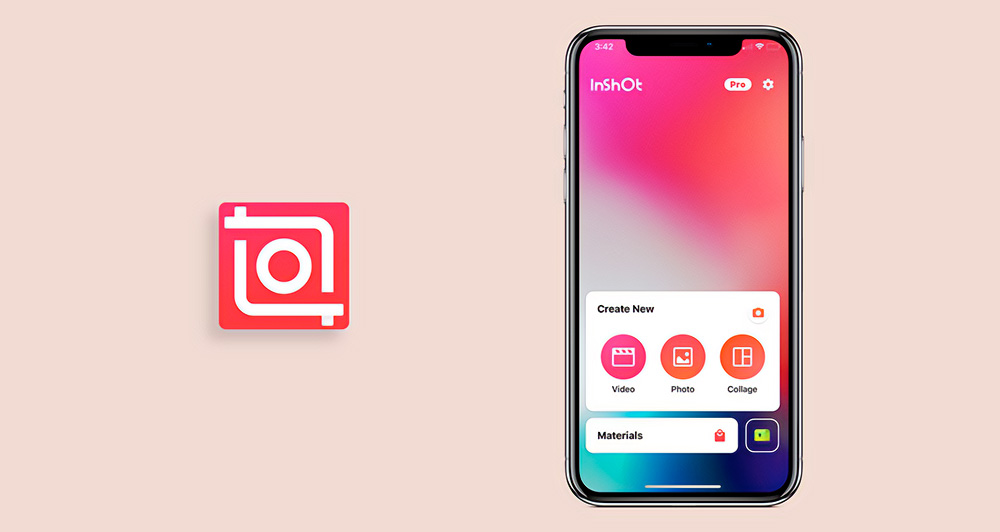
Приложение InShot / Быстрый монтаж видео в телефоне
Фотография — это способ сохранить у человека особую визуальную память. Фотографии позволяют нам вспомнить давно прошедшие моменты в нашей жизни. Некоторые удивительные приложения для мобильного телефона позволяют не только хранить, но и художественно обогащать ваши фотографии и даже видео. И если на фото остаются отдельные моменты, то в небольших видео остаются ситуации в реальном времени, и за кадром каждого ролика остается динамика запечатленного момента.

Но, что в фото, что в видео редко удается уловить самый эффектный момент или выделить (обозначить) ситуацию. Поэтому без минимального редактирования видео и фото прямо на телефоне не создать красивый и привлекательный, интересный всем контент. Да и сам процесс создания и редактирования видео и фото прямо на мобильном телефоне сегодня превратился в увлекательное занятие.
Сегодня для вашего мобильного устройства доступно множество приложений для редактирования фото и видео. Таким образом, вам не понадобится дорогой персональный компьютер или ноутбук для настройки и редактирования вашего контента. Вам просто нужен смартфон, творческий ум и немного навыков. Все приложения для редактирования удобны и просты для пользователя, поэтому вам не нужно читать инструкции по эксплуатации, чтобы узнать, как в них работать.
В этом посте познакомлю вас с одним из лучших и доступных вариантов. Это приложение InShot Video Editor.
Что такое InShot?
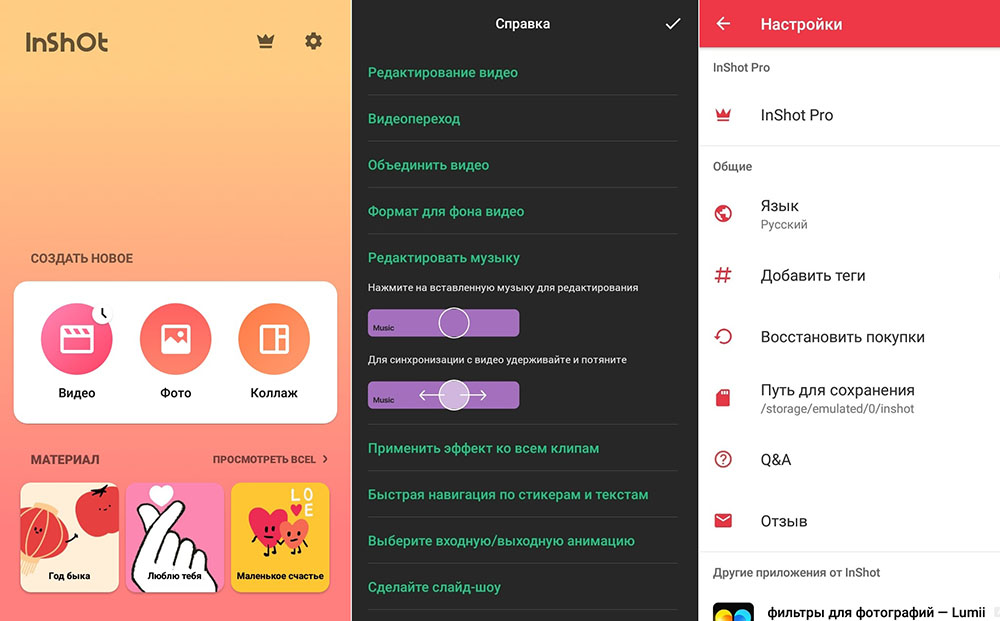
Приложение InShot — это инструмент для создания и редактирования видео и фотографий, приложение в котором легко и удобно работать. Оно позволяет обрезать, форматировать, менять скорость или добавлять фильтры к вашим роликам. InShot — подходящее приложение для тех, кто больше ценит простоту и удобство работы с контентом. Оно имеет интуитивно понятный интерфейс и мощные инструменты редактирования. Благодаря им приложение InShot — идеальное место, чтобы быстро начать свой путь к качественным видео.
Функции InShot
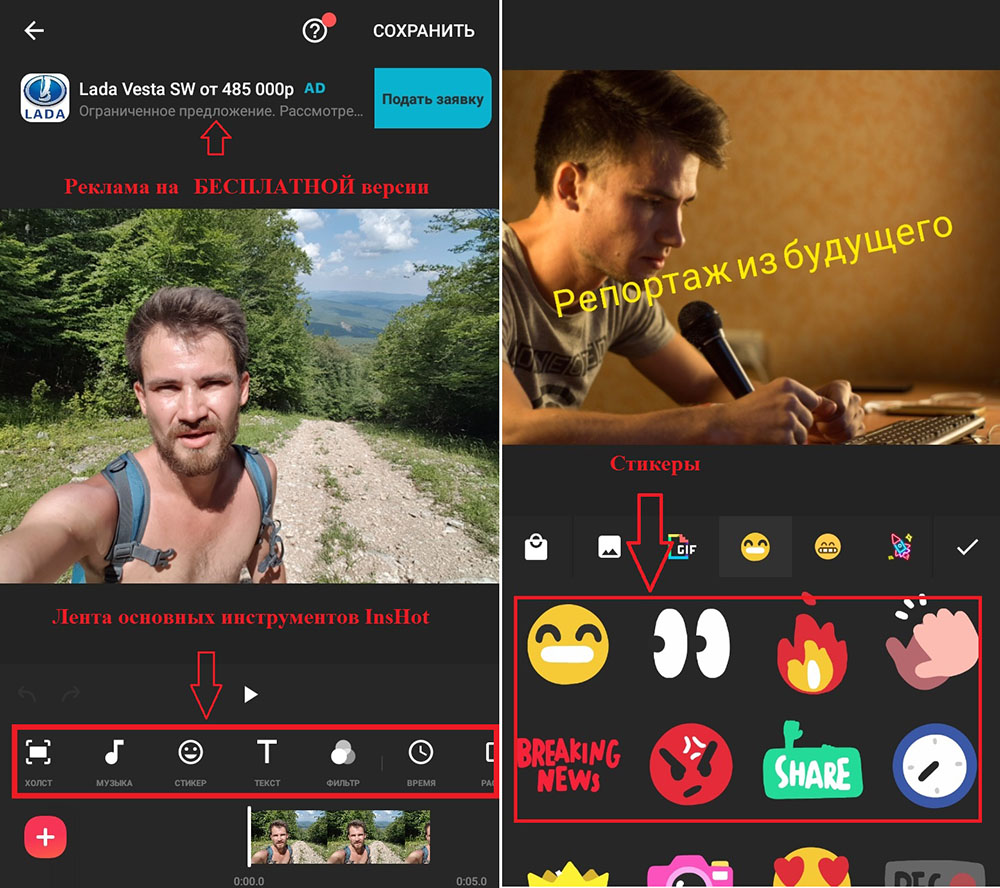
Основными функциями приложения являются триммер, резак, слияние и разделение. Оно позволяет разделить видео на более короткие клипы или объединить эти клипы в один проект. Эти клипы можно вращать, переворачивать или вставлять в коллаж. Редактировать эти клипы с помощью различных видеоэффектов, таких как замедленное или остановленное движение и различные эффекты. Вы также можете настроить свое видео, отрегулировав его контраст, насыщенность и яркость.
Приложение InShot предоставляет инструмент для обрезки видео, в котором вы можете обрезать соотношение сторон видео в соответствии с размером, который соответствует вашему посту для дальнейшего размещения в социальной сети.
Приложение позволяет показать ваши творческие способности, используя визуальные эффекты и необычные фильтры. Вы можете добавлять тексты и подписи и выбирать желаемый стиль и цвет шрифта. Добавлять настраиваемый фон с эффектами размытия. Есть возможность добавлять различные визуальные эффекты: кинематографические, черно-белые и даже винтажные. Если вы хотите, чтобы ваш контент выглядел более живым и игривым, на выбор есть гифки, эмодзи и около 1000 стикеров.
Стикеры есть на разные темы, которые могут соответствовать настроению редактируемого вами видео. Кроме того, в базе редактора, есть обширная музыкальная библиотека с песнями, музыкальными фонами и шумами. С помощью этих музыкальных эффектов вы можете решить, какой звук лучше всего подходит для вашего видео. Если вам ничего не нравится из предложенных вариантов, вы можете записывать звук прямо со своего устройства. Кроме того, вы можете управлять звуком для каждой визуальной части финальной версии ролика.
Как работать видеоредактором InShot на телефоне?
Выбор роликов для редактирования
Начните редактировать видео в приложении InShot.
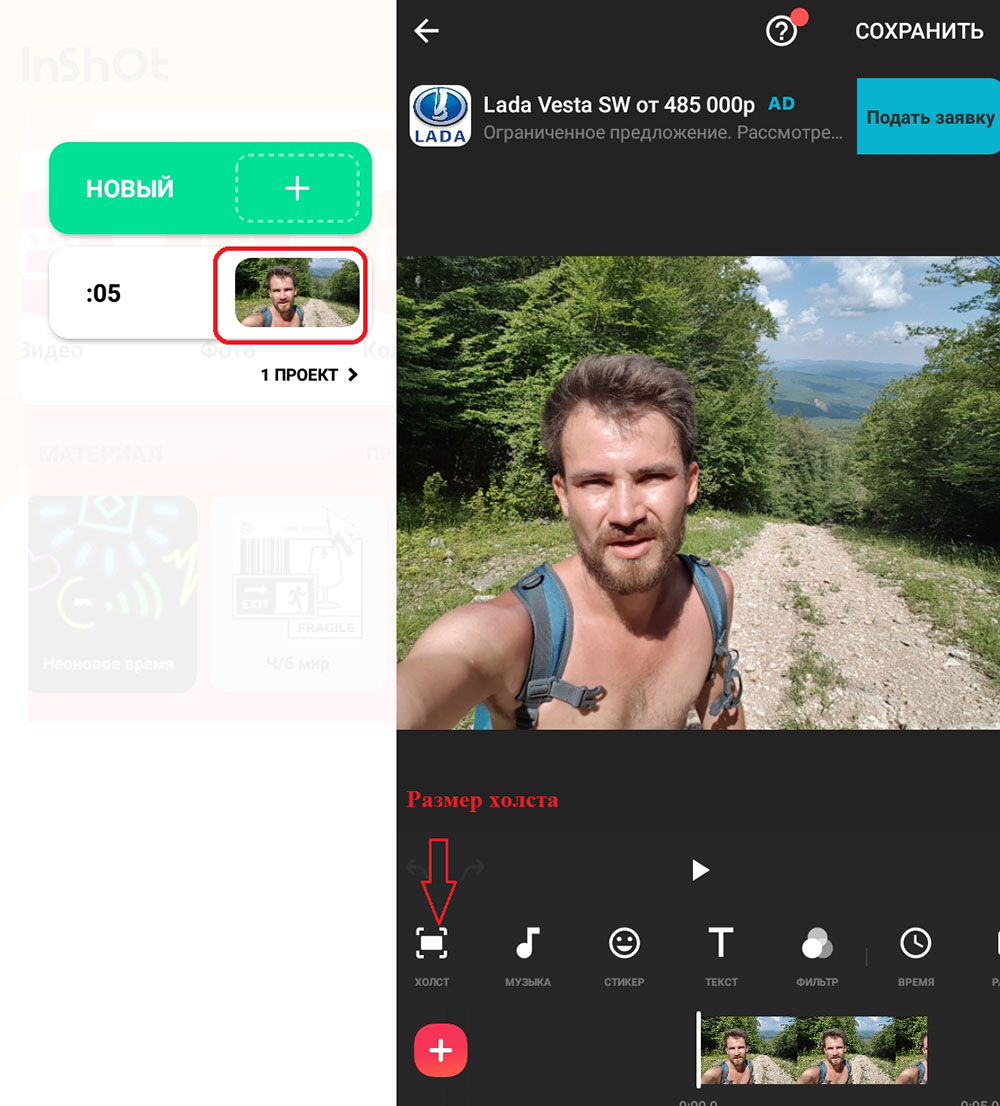
- Нажмите «Видео», открыв папку галереи вашего телефона
- Выберите видео, которое хотите отредактировать. После того, как ваше видео было импортировано в приложение InShot,
- Отрегулируйте размер холста. Существуют соотношения сторон и размеры для различных ваших учетных записей в социальных сетях, которые подходят для видео. Также видео может быть в портретном или ландшафтном режимах.
- Нажмите галочку в правой части экрана, чтобы применить
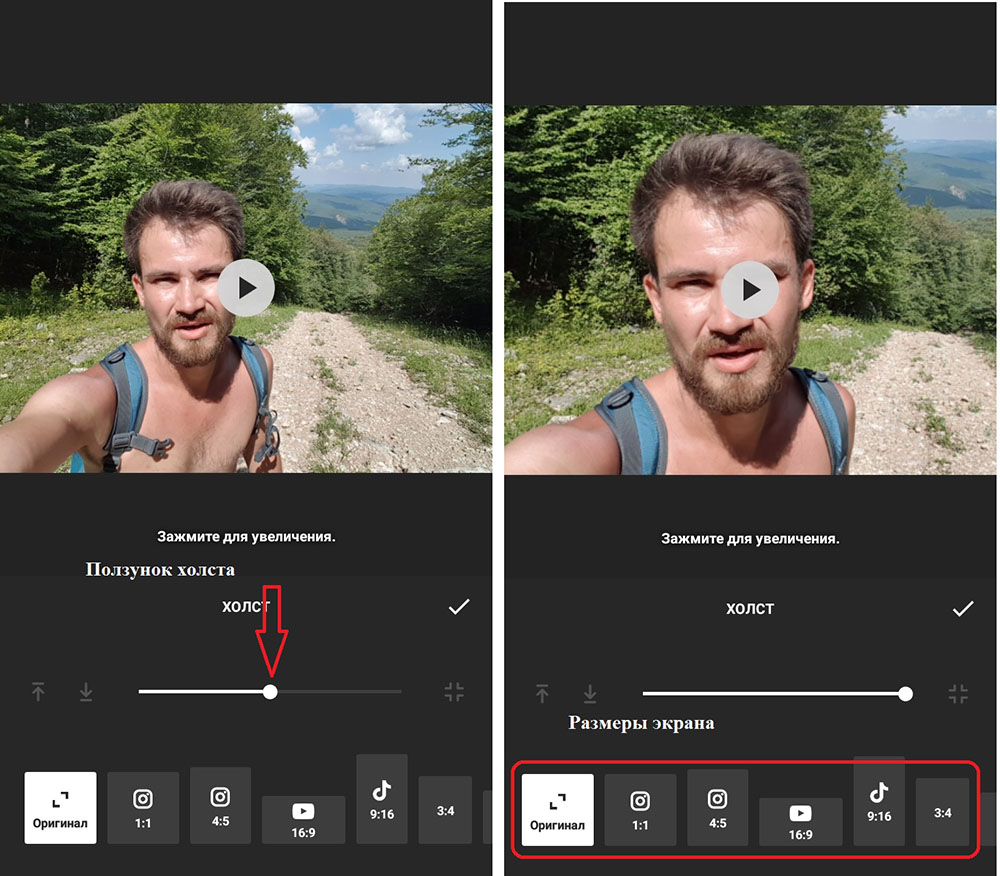
Обрезка видео
Импортированные в приложение несколько длинных видеороликов могут быть обрезаны до более коротких вариантов. Обычно требуется просто хотят взять крайнюю или среднюю часть существующего видео и вставить его как часть еще большего видео. Если роликов несколько, и вы хотите, чтобы начало и конец видео совпадали, обрезать их — лучший способ. Помимо сокращения продолжительности видео, обрезка помогает получить лучшую часть конкретного ролика.
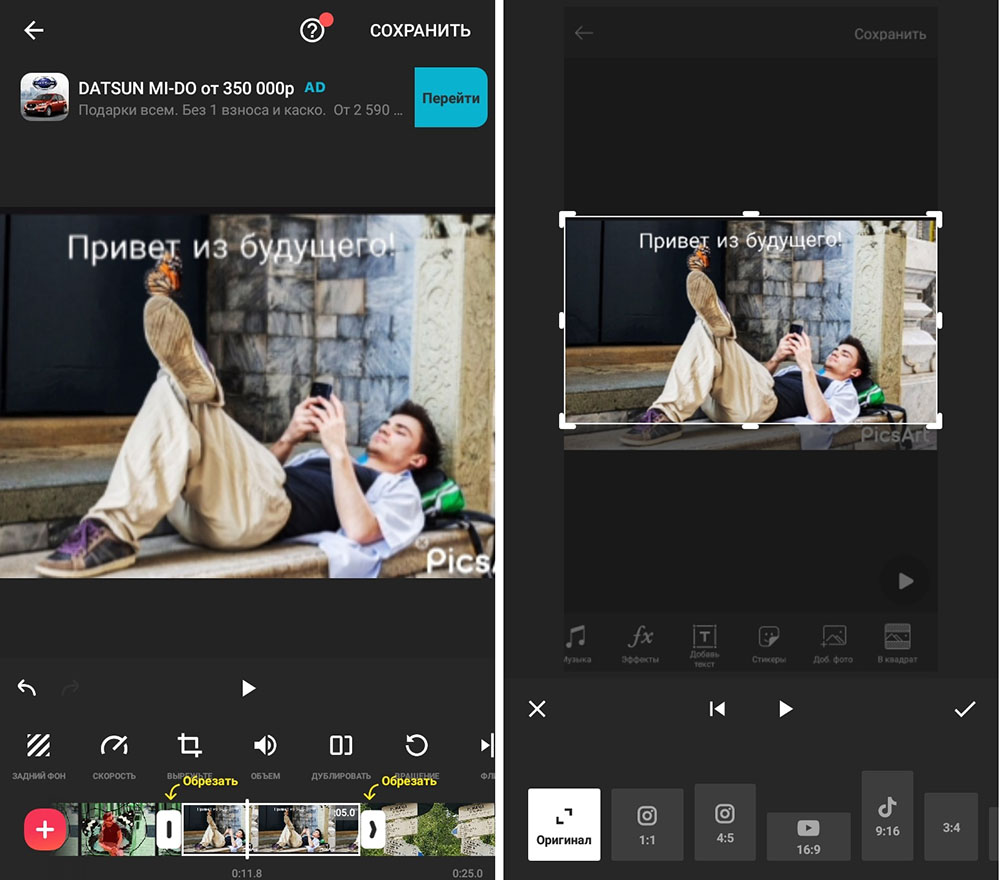
- Выберите значок «Вырежьте» или значок обрезки.
- Отрегулируйте ползунки (правый, левый верхний, нижний) чтобы выбрать кадры, на которых хотите сфокусироваться.
- Нажмите галочку в правой части экрана, чтобы закончить.
Разделение видео
Помимо обрезки и подрезки видео, разделение на части ролика также позволяет редактировать длину видео. Эта функция позволяет пользователям разделить одно видео на два небольших видеоклипа. В приложении белая полоса с красными точками — индикатор того, какую часть видео вы хотите разделить.
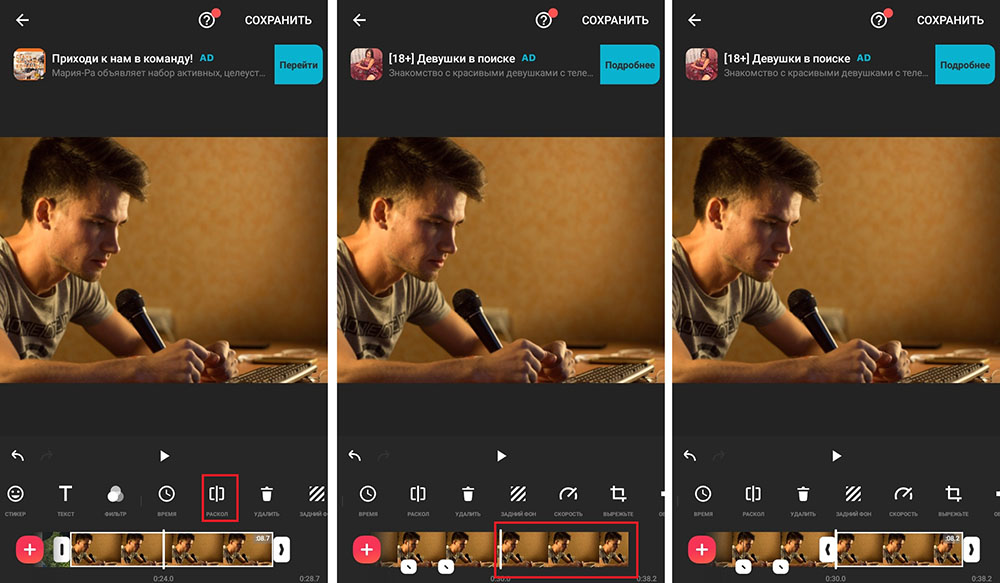
- Выберите видео, которое хотите разделить
- Выберите из списка инструментов значок «Раскол» или значок раскола
- Выбрать старт обрезки и нажать на галочку.
Объединение видео
Приложение InShot позволяет добавить несколько клипов в одно видео или проект, объединив их. Для этого просто
- Выберите видео, которые хотите импортировать
- Вы можете вставить и объединить дополнительные видео, нажав кнопку «+» в нижнем левом углу экрана. Выбранное видео будет добавлено в ваш проект.
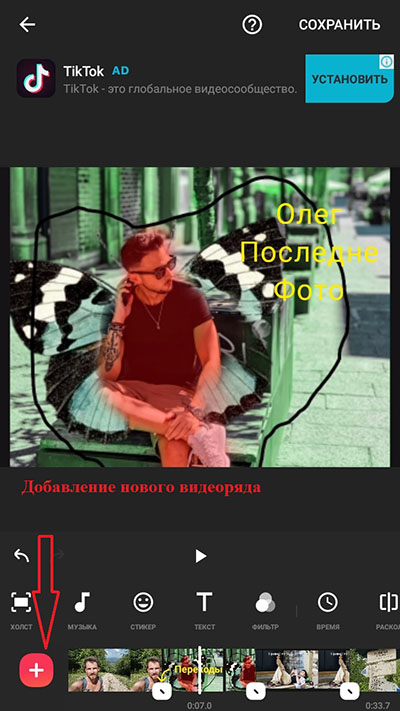
Добавление фильтров
Если вы хотите украсить свои видео, есть множество фильтров. В разделе «Фильтры» есть еще три классификатора для редактирования: Фильтр, Эффект и Регулировка.
«Фильтры» позволяют выбрать тип освещения, которое вы хотите наложить на ваше видео. Возможны разные цветовые варианты освещения от ярких, натуральных, до темных ночных оттенков.
«Эффекты» стилизации могут быть размытыми, мозаичными, комическими или сдвигами по горизонтали. Также есть опция «Искажение», с помощью которой вы можете перевернуть, отразить, «завихрить» ваше видео. Есть такие необычные фильтры как: «рыбий глаз», «зеркало» или «волновой эффект». Эффект «Праздничный» выделяет на вашем видео самые яркие штрихи вашего ролика.
Очень часто используются для постов Инстаграм* следующие эффекты: снег, звезда, фейерверк, лента, пузыри. Названия бесплатных фильтров – белым шрифтом на черном фоне, платные фильтры все выделены цветом.
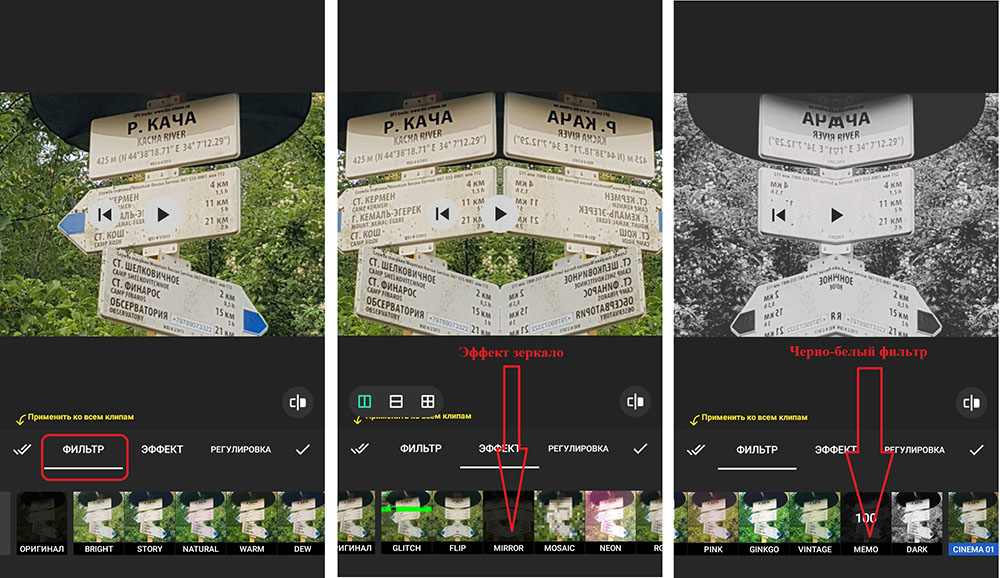
- Просто прокрутите назад или вперед ленту фильтров и посмотрите в миниатюре как будет выглядеть ваш ролик с выбранным фильтром
- Отрегулируйте степень применения ролика и ваш оригинальный ролик готов. Некоторые из фильтров бесплатны, но и их достаточно для создания необычного видеоролика
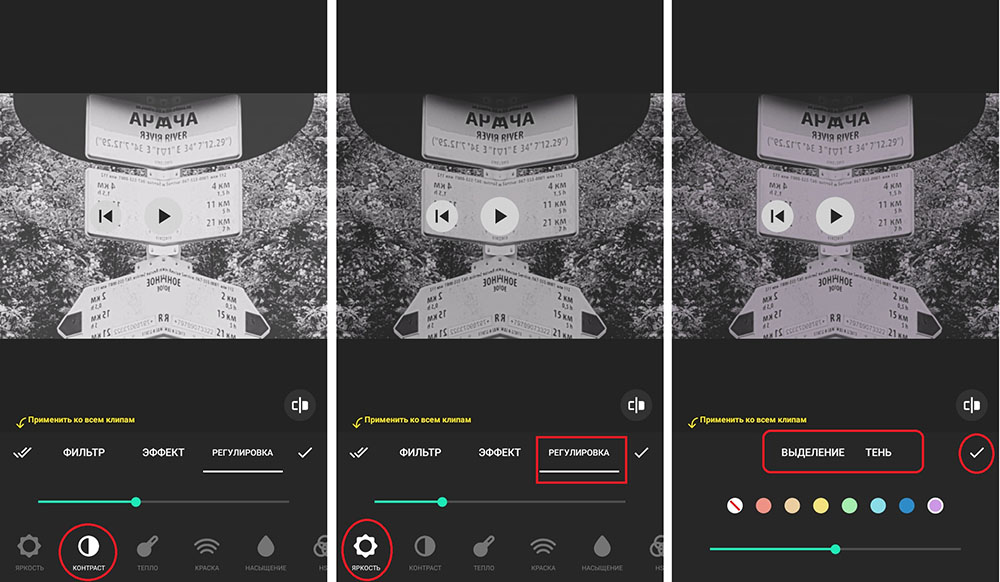
Наконец, опция «Регулировка» предоставляет все основные инструменты для редактирования освещенности видео. Здесь вы можете сбалансировать яркость, контраст, насыщенность и теплоту вашего видео. Прокрутите ленту регулировок, и вы увидите остальные параметры регулировок освещенности видео, такие как тени, блики и кривые.
Добавление текстов и стикеров (наклеек)
Тексты и стикеры — это элементы, которые могут добавить эффектности вашим видео. В InsHot большое количество стилей шрифтов, из которых вы можете выбрать нужный. Вы можете легко изменить цвет и положение шрифта. К другим параметрам текста относятся добавление границы, добавление тени или игра с прозрачностью текста.
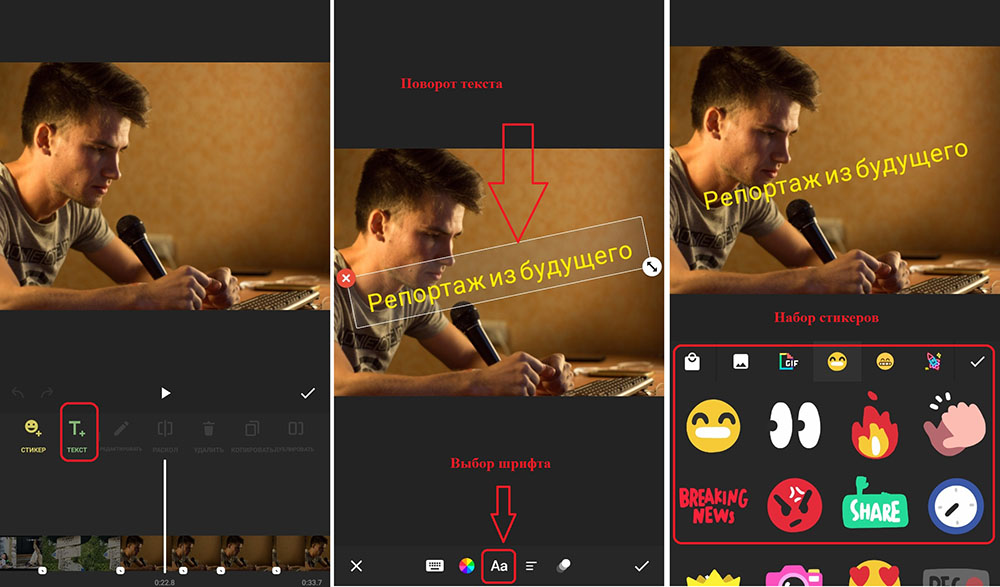
Существуют анимированные стикеры, эмодзи и GIF-файлы и наклейки на различные темы, которые лучше всего подходят для вашего видео. Некоторые наклейки представляют собой вдохновляющие цитаты, ярлыки и пузыри с речью. Вы также можете разместить значок социальных сетей, в зависимости от того, в какой учетной записи вы хотите опубликовать свой пост. Некоторые из этих наклеек бесплатны, а другие могут быть доступны только после их покупки.
Добавление музыки
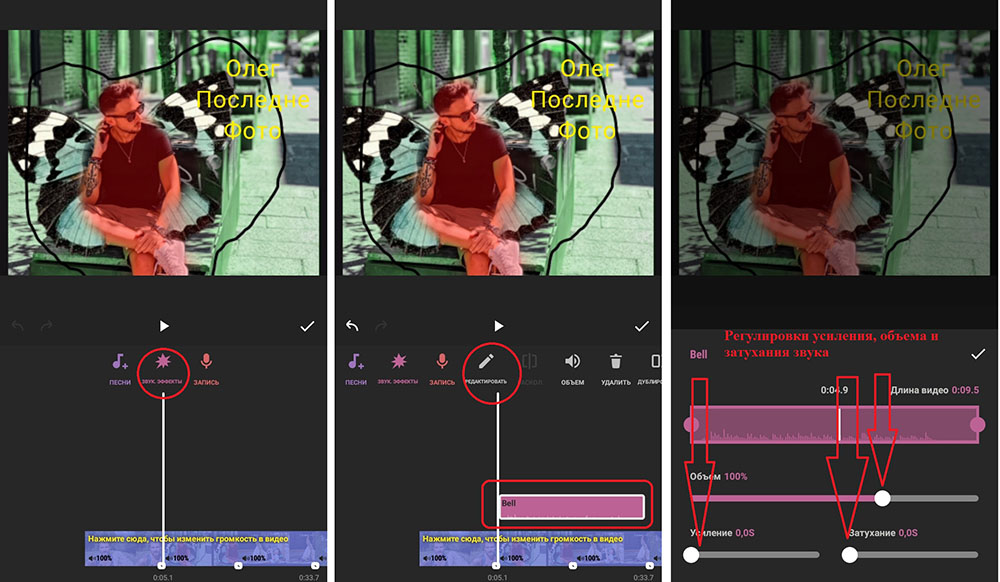
- Нажмите на значок заметки или вкладку «Музыка», чтобы добавить к видео фоновую музыку. В приложении InShop есть музыкальная библиотека. В нем есть полные альбомы и отдельные треки, из которых вы можете выбирать. Вы также можете выбрать музыку из iTunes или музыкальной папки. Есть звуковые эффекты разной тематики. Некоторые из них представляют собой инструментальную музыку, такую как звуки колокольчиков, оружия и животных.
- После выбора нажмите кнопку «Используйте»
- Нажмите иконку «Редактировать» для регулировки трека на затухание, усиление и объем. Регулируется все в динамике проигрывания трека «в живую». Дорожки для наложения на видео вы можете редактировать, дублируя, разделяя или регулируя их громкость.
Сохранение видео InShot
- Нажмите на значок в правом верхнем углу экрана. Коснитесь «Сохранить».
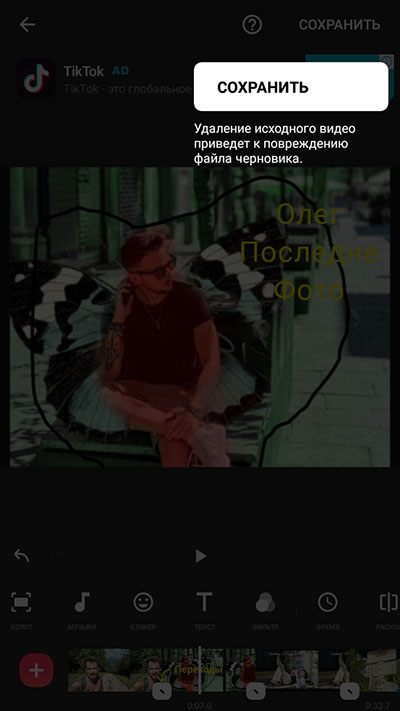
Помимо сохранения на устройстве конечного видео, вы можете экспортировать ролики и делиться ими с другими учетными записями в социальных сетях.
InShot для ПК
Единственный способ сделать InShot доступным на ПК — это использовать стороннее приложение или мобильный эмулятор. Мобильный эмулятор — это программа, которая обеспечивает параллельное тестирование и автоматизацию тестирования мобильных приложений на стационарном компе. Это приложение для ПК, которое создает версию виртуальной машины мобильного телефона. Для установки InShot на ПК используйте один из таких эмуляторов.
Преимущества работы в InShot Video Editor
- Приложение InShot — инструмен редактирования два-в-одном, потому что вы можете редактировать не только видео, но и фотографии. Вам не нужно использовать два отдельных приложения для редактирования, поскольку InShot позволяет управлять любым медиаконтентом в одном приложении.
- Он имеет функции по обрезке, фильтрации, добавлению текста и многое другое.
- Некоторые фильтры редактора включают стикеры социальных сетей. Это будет очень полезно, если вы захотите быстро разместить вашу «произведение» на одном из своих аккаунтов.
- Еще один похвальный аспект InShot — это быстрый отклик. Разработчик доставляет обновления всякий раз, когда возникают технические вопросы.
Недостатки InShot?
- Один из очевидных негативных факторов приложения InShot — его простые и мультяшные эффекты. В большинстве случаев они бесполезны для профессиональных целей. Симпатичные фильтры и наклейки обычно не подходят для формальных тем, и что-то стоящее создать в этом приложении просто НЕРЕАЛЬНО!
- Еще один недостаток касается водяных знаков и рекламы. Водяной знак автоматически появляется на отредактированном видеопроекте. Таким образом, самый безопасный способ удалить его — воспользоваться подпиской и заплатить за нее.
- Объявления и реклама также появляются и всегда видны на экранах редактирования. Если вы хотите удалить мешающую рекламу, вы тоже должны платить
Часто задаваемые вопросы по InShot
Inshot бесплатный?
Inshot — бесплатное средство для создания и редактирования видео. Все, что вам нужно сделать, это установить приложение на свое мобильное устройство, и вы можете легко начать создавать и редактировать свой контент. Его фильтры, стикеры и другие эффекты также можно использовать бесплатно. Однако некоторые из них предлагаются по платной подписке. У вас всегда есть возможность купить дополнительные эффекты и фильтры, нажав на значок корзины.
Как удалить водяной знак InShot?
Отредактированное и сохраненное видео автоматически имеет водяной знак InShot. В приложении inShot у вас есть два варианта. Либо вы «удалите бесплатно» водяной знак один раз, либо удалите водяной знак навсегда, заплатив. Ставка на это зависит от региона, в котором вы находитесь. Однако есть два способа удалить водяной знак InShot как для iOS, так и для Android.
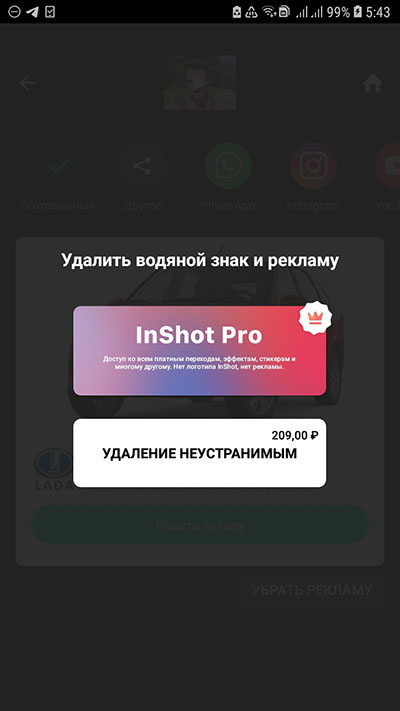
Если вы используете телефон Android, установите приложение «happy mod». Это платформа, которая позволяет устанавливать модифицированные APK-файлы на свой мобильный телефон. В приложении вам необходимо загрузить приложение inShot. После этого вы можете свободно использовать приложение без водяных знаков, а также наслаждаться неограниченными эффектами и фильтрами. Для пользователей iOS введите и выполните поиск «3apps.pro» в Safari и установите «InShot Hack».
Смотрите также
- Как в Пиксарте убрать или вырезать лишний предмет?
- Приложение FILMR, пошаговая инструкция создания видеоролика
* организация, запрещенная на территории РФ
Источник: seo-profik.ru
InShot — многофункциональное приложение для редактирования фото и видео
Будучи одним из самых популярных фоторедакторов среди современных пользователей мобильных устройств приложение InShot содержит целый спектр уникальных возможностей.
Программа была создана как редактор фотографий для популярных социальных сетей, который обладает огромным количеством разнообразных фильтров.



После первого запуска утилиты достаточно выбрать способ загрузки контента, включающий в себя произведение фотографии либо съёмку видео через камеру гаджета, а также загрузку фото или видео из памяти устройства. Утилита способна обрезать видео.
На фоне большинства конкурентов InShot имеет специальную возможность добавления пользовательских аудиодорожек в редактируемое видео.



Как часто меняете смартфон?
Имеется множество рамок для фотографий, не забыли создатели и про наличие целого ряда макетов для создания потрясающих коллажей.
Звук в любом видео можно настраивать по параметрам временной шкалы обрезанного видео. Примечательно, что добавление музыки в клипы предполагает не только самый распространенный формат mp3, но и работы с прочими расширениями.
Исходный звук в видео также поддаётся настройкам при помощи встроенных регуляторов громкости.
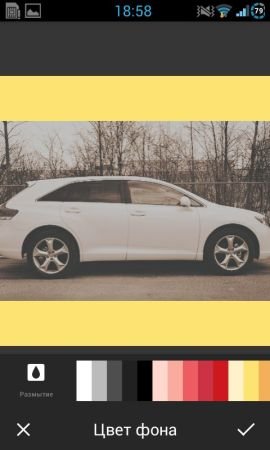
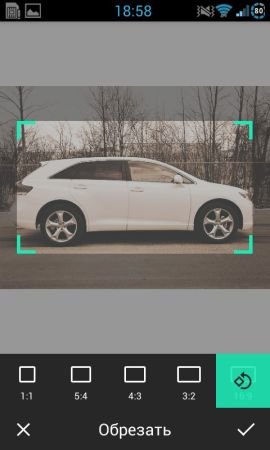
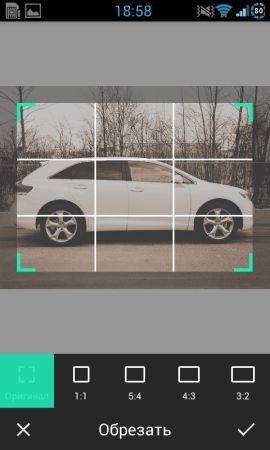
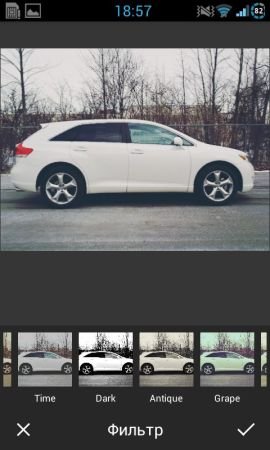
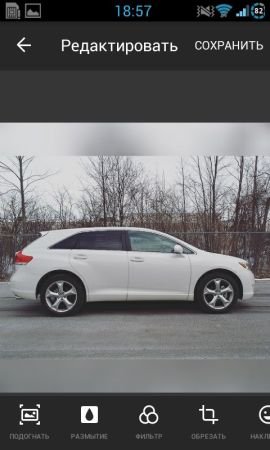
Плюсы приложения InShot
- Хорошая реализация интерфейса.
- Возможность выбора хранилища для готового контента.
- Богатый встроенный функционал.
- Простое и довольно комфортное управление.
- Имеется возможность накладывать музыку в видео.
Минусы приложения «ИнШот»
- Присутствуют сбои при открытии объёмных видео-файлов.
- Наличие периодически всплывающей рекламы.
- Возможны вылеты на рабочий стол устройства.
- Присутствуют проблемы с регистрацией.
- Лёгкие подтормаживания в процессе обработки фильтрами.
Источник: mob-mobile.ru
InShot 1.881.1390







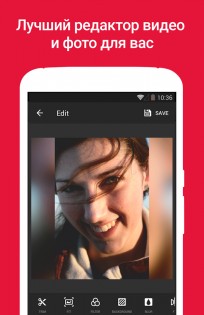
InShot — это мощный фото и видеоредактор на русском языке с большим количеством бесплатных инструментов. Монтаж настолько простой, что справиться с ним не составит труда, даже без специальных навыков.
Подписывайтесь на наш Телеграм
В приложении InShot вам будут доступны самые актуальные фильтры, крутые эффекты, потрясающие переходы, а также множество других функций и инструментов для создания профессиональных видеороликов. Вы без проблем сможете наложить музыку на видео, изменить скорость, обрезать или даже объединить несколько видео в один ролик. Создавайте крутые видео, которые точно не останутся без внимания подписчиков.
Особенности приложения InShot:
- Большой выбор шрифтов и стикеров.
- Функция ускорения и замедления видео.
- Конвертация видео в MP4.
- Улучшение качества видео.
- Шикарный ассортимент фильтров и фонов.
- Удобная настройка яркости, насыщенности и других параметров фото. насыщенность и т.д.
- Поддержка разных соотношений экрана.
- Сохранение видео в высоком качестве.
- 1080P видео поддерживается
- Возможность мгновенно делиться готовыми видео в соцсетях.
Источник: trashbox.ru